WEBサイトからダウンロードした動画は一般的にWebM形式として保存されます。ただし、このWebM動画ファイルは一部のデバイスでは再生できません。MP4は広く普及しており、WebMをMP4に変換して再生する人が多いようです。この記事では、無料且つ簡単でWebMをMP4に変換できるソフトとオンラインサイトを紹介いたします。
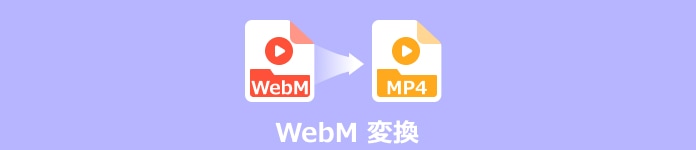
ここで、動画形式WebMとMP4の特徴を紹介いたします。この二つは一般的な動画形式ですが、違いもあります。
MP4は、動画や音声、テキスト、静止画などのメディアコンテンツを格納するためのファイルフォーマットです。広く普及しており、ほとんどのメディアプレーヤーやデバイスでサポートされています。また、YouTubeのような大手プラットフォームでもMP4形式が使用されています。
1、圧縮方式:WebMは主にVP8やVP9というオープンなコーデックを使用します。通常はH.264/AVCやH.265/HEVCなどのコーデックを使用します。WebMの圧縮効率がMP4より低いです。
2、互換性:WebMはオープンな形式であり、主にブラウザでネイティブにサポートされています。MP4は広く普及しており、ほとんどのモダンなブラウザでサポートされています。
3、用途:WebMは主にウェブでの使用を意識して設計されており、特にオープンでロイヤリティフリーな特性が重視されています。ウェブ上での動画再生やストリーミングで広く利用されています。MP4は互換性が高い、多岐にわたる用途に使われており、ウェブだけでなく、デジタルカメラやスマホ、動画配信などさまざまなメディアで利用されています。
4、ファイルサイズと品質:一般的には、同じビットレートでエンコードした場合、WebMとMP4での品質はほぼ同じですが、具体的な条件や使用するコーデックによって異なる場合があります。
AnyMP4 動画変換 究極はWebM動画の高画質を保ったまま、4K/5K/8K/1080p HDのMP4動画形式に変換することができます。また、WebMをMP4に変換できだけでなく、WebMをMOVに変換、GIFに変換、WMVに変換、MKVに変換などすべて汎用的な動画フォーマットに変換することがサポートします。最新ハードウェアアクセラレーション技術を利用して、70倍の変換速度でWebMの変換することがサポートします。ユーザーフレンドリーなインターフェースが提供して、複雑な設定なしでMP4に変換することができます。初心者でも使えます。
メリット:
WebM動画を追加
上記の「無料ダウンロード」ボタンをクリックして、この動画変換ソフトをパソコンにインストールできます。ソフトを起動して、WebM動画をソフトインターフェイスの中央に直接ドラッグするか、「ファイルを追加」ボタンをクリックして動画を追加できます。
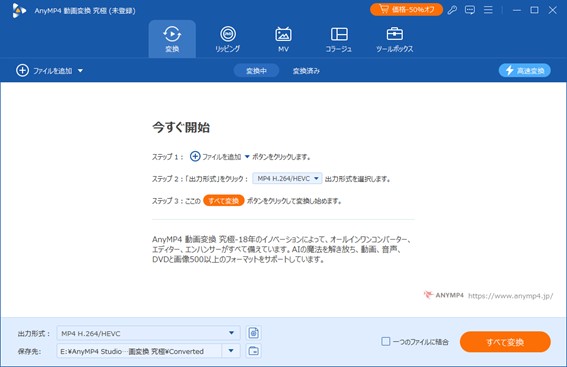
WebM動画を編集
魔法の杖のようなボタンをクリックして、WebM動画を編集できます。ここで、WebM動画を回転、反転、フィルタ調整、ウォーターマーク追加、音量調整などことができます。また、WebM動画をカットしたいなら、ハサミのようなボタンをクリックできます。

WebMをMP4に変換
動画を編集した後、「出力形式」タプをクリックして、「ビデオ」でMP4に設定できます。また、右側の設定ボタンをクリックして、動画のビットレート、解像度、フレームレートなどを設定できます。最後、「すべて変換」ボタンをクリックして、WebMをMP4に変換できます。
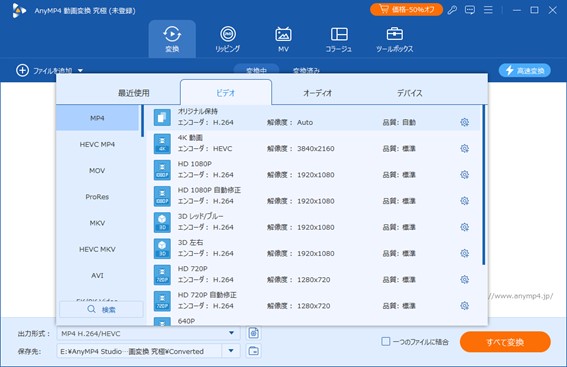
VLC media playerは、広く使われている無料のオープンソースのメディアプレーヤーとして、動画変換機能も備わっています。これを使って、無料でWebMをMP4に変換できます。そのほか、AVI、MP4、MKV、MOV、WMVなど多くの動画フォーマットをサポートしています。また、動画の明るさ、コントラスト、彩度などを調整機能もあります。
メリット:
デメリット:
VLC media playerをダウンロードして起動します。メニュー中の「メディア」をクリックして、「変換/保存」を選択します。

次に、「+追加」ボタンをクリックして、WebMファイルを導入できます。
表示された画面での「プロファイル」のドロップダウンリストからMP4を選択できます。「参照」ボタンをクリックして、変換後のMP4の保存先を設定できます。最後、「開始」ボタンをクリックして、WebMを変換できます。

XMedia Recodeは、多機能な動画および音声ファイル変換ソフトウェアです。これを使って、無料にWebMをMP4に変換することができます。そのほか、AVI、MP4、MKV、FLVなどの動画形式や、MP3、WAV、AACなどの音声形式の変換も対応できます。また、WebMを変換時に、ビットレート、フレームレート、解像度、音声のサンプルレート、チャンネル数など、詳細な設定が可能です。
メリット:
デメリット:
XMedia Recodeをダウンロードしてインストールします。
ソフトを起動して、メニュー中の「ファイル」をクリックして、「ファイルを開く」を選択します。これで、変換したいWebMファイルを追加できます。
また、「形式」タプで出力形式としてMP4を選択します。画面の下で、保存先を設定できます。
上部の「リストに追加」ボタンをクリックして、追加したWebMファイルを表示されます。問題がなければ、「エンコード」ボタンをクリックして、MP4に変換できます。
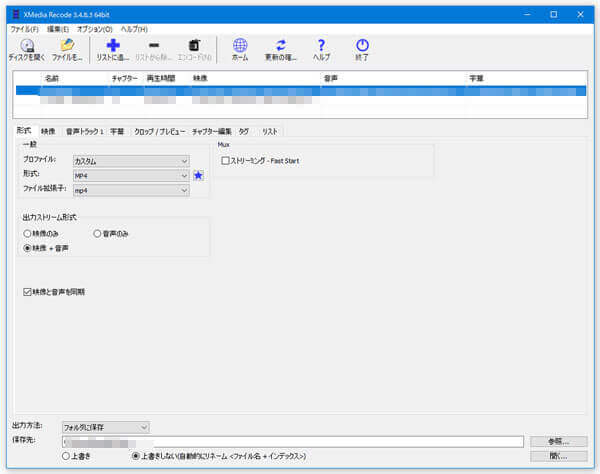
Handbrakeは動画変換ソフトとして、無料で利用できます。さまざまな動画フォーマット間での変換、ビデオコーデックやオーディオコーデックの設定、サイズやビットレートの調整などがあります。これを使って、簡単にWebMからMP4に変換、WEBMをMP3に変換、DVDやBlu-rayディスクからの変換などことができます。また、出力ファイルの品質やサイズを調整できます。
メリット:
デメリット:
Handbrakeをパソコンにインストールして、起動します。
「変換元」をクリックして、WebM動画を導入できます。また、「概要」タプで、「コンテナ」を「MP4」に選択できます。
「保存先ファイル」タプ後の「参照」ボタンをクリックして、保存場所を設定できます。
メニュー中の「エンコード開始」ボタンをクリックして、WebMからMP4への変換が開始できます。

インストール不要、オンラインでWebMをMP4に変換したいなら、 AnyMP4 フリービデオ変換をおすすめします。このサイトは、完全無料に使用できます。MP4、MOV、MKV、AVI、M4V、WMV、WebM、VOB、MPGなどの動画フォーマットを変換できます。また、出力ファイルのビデオ解像度、ビデオエンコーダー、フレームレート、ビデオビットレートをカスタマイズします。サイトページ内には広告が無いので、安心に使用できます。
メリット:
AnyMP4 フリービデオ変換の公式サイトをブラウズで検索して開きます。
画面中の「ファイルを追加する」ボタンをクリックして、変換したいWebM動画を選択できます。
WebMを追加した後、表示された画面の下でMP4を指定できます。「変換」ボタンをクリックして、WebMをMP4に変換できます。

Convertioはもう一つWebMを変換できるオンラインサイトです。動画フォイルのほか、画像、音声、ドキュメントなど、さまざまなファイル形式を他の形式に変換できます。これを使ってWebMをMP4に変換できだけでなく、 AVIをWebMに変換することもできます。また、信頼性が高く、セキュリティ対策が施されています。しかし、導入できる最大の動画サイズは100kbです。
メリット:
デメリット:
ブラウズでConvertioの公式サイトを開きます。
「ファイルを選ぶ」ボタンをクリックして、WebサイトからダウンロードしたWebMファイルをインポートできます。
「に」タプ後にあるドロップダウンバーからMP4を選択します。
最後、「変換」ボタンをクリックして、WebMファイルをMP4変換できます。「ダウンロード」ボタンをクリックして、MP4をパソコンに保存できます。
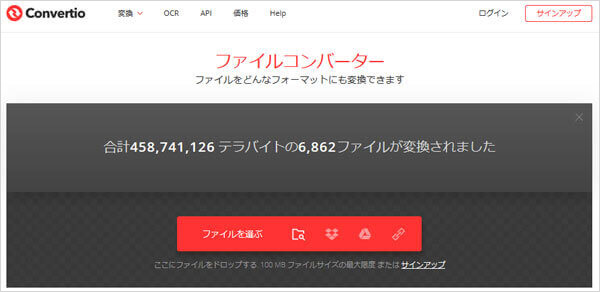
Webm.toは、オンラインで動画ファイルを変換できる便利なサイトです。特にWebM形式への変換に特化しており、使いやすいインターフェースで操作が可能です。アップロードされたWebMファイルは 24 時間後に削除されます。
メリット:
デメリット:
Webm.toの公式サイトを開きます。
ページ中の「ファイルを選択します」ボタンをクリックして、パソコンに保存したWebM動画を選択できます。
「ファイルを選択します」ボタンをもう一度クリックして、WebMからMP4への変換が開始できます。変換後、ダウンロードボタンをクリックして、MP4をパソコンに保存できます。
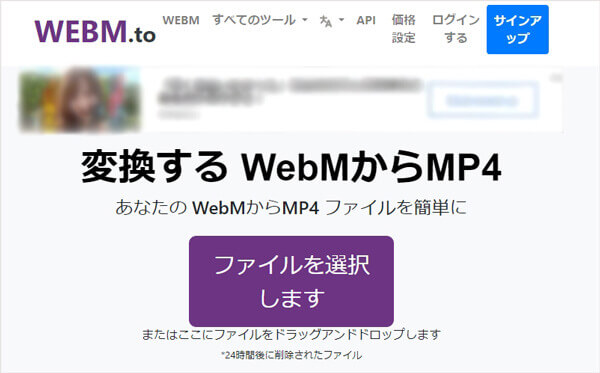
本文では、WebMの変換する方法を紹介いたします。互換性が高いMP4に変換することで、自由に再生できます。オンラインサイトで無料にWebMをMP4に変換する方法、パソコンソフトでのMP4に変換する方法があります。オンラインの方は、非常に便利だが情報漏洩のリスクもあります。だから、AnyMP4 動画変換 究極もおすすします。このソフトは、WebMを変換できるほか、WebMを圧縮することもできます。
見事
評価: 4.8 / 5 (合計584人評価)
推薦文章

本文では、WebMをDVDに書き込みソフト及びその使い方をご紹介いたしましょう。

本文では、拡張子が.webmの動画ファイルをGIFに変換する方法をご紹介いたしましょう。

この記事では、無料動画変換するソフトと方法を紹介いたします。

本文では、MKVからMP4への変換フリーソフト&サイトをまとめてご紹介します。